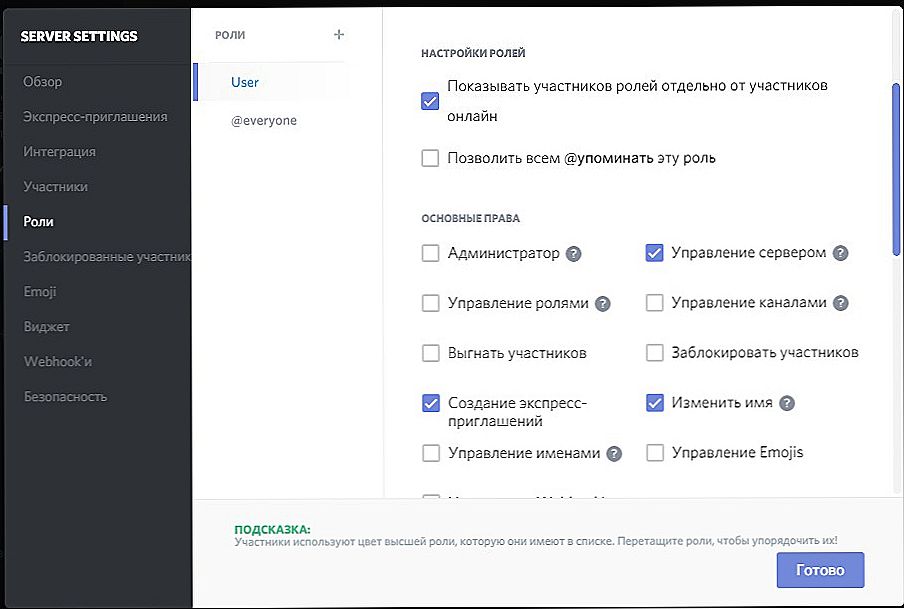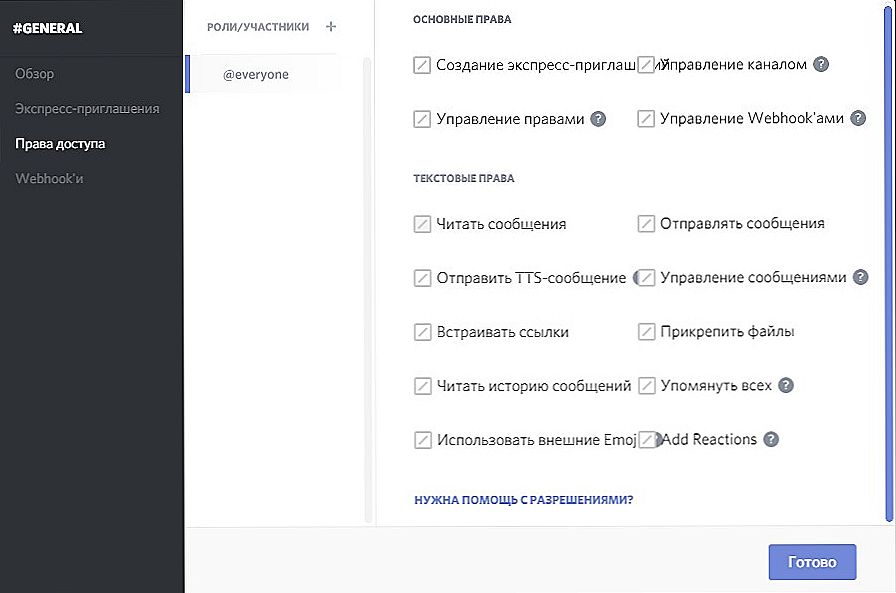Diskord je veľmi populárny program medzi hráčmi. Má zdokonalené komunikačné funkcie, medzi ktoré patria vytváranie kanálov, ako aj diskusné miestnosti pre rovnako zmýšľajúcich ľudí. Samozrejme, je veľmi dôležité, aby všetci hráči dodržiavali určité pravidlá. Za týmto účelom program poskytuje celý systém povolení, ktorý môže byť daný každému jednotlivcovi. To vám umožní kontrolovať pravidlá správania a nastaviť požadovaný tón pre vašu komunikáciu.

Program stanovuje rozdelenie rôznych úloh pre účastníkov.
Ako spravovať povolenia? V tomto článku odporúčame, aby ste sa oboznámili s tým, ako je systém Rolls postavený v programe Diskord, ako aj s tým, ako ich priradiť jednotlivému používateľovi.
obsah
- 1 Systém tolerancie
- 2 Ako vytvoriť tolerancie
- 2.1 Na serveri
- 2.2 Na kanáli
- 3 absolvovaní
Systém tolerancie
Všetky povolenia v službe Diskord možno nastaviť na úrovni servera a kanála. V predvolenom nastavení je každému pridelený určitý minimálny súbor práv. Ak chcete dať hráčovi viac právomocí, musíte ich vybrať v nastaveniach.

Na základe povolení vzdialeného počítača sa navyše nastavia povolenia kanála.V dôsledku toho sa pridávajú všetky tolerancie pre každého jednotlivého hráča. Upozorňujeme, že povolenia kanála majú prednosť pred serverom, takže ak povolíte niečo na tejto úrovni, ale na úrovni konverzácie to odmietnete, táto funkcia nebude k dispozícii.
Ako vytvoriť tolerancie
Na serveri
- V hlavnom okne programu v blízkosti názvu vzdialeného počítača kliknite na tri horizontálne pruhy a zvoľte "Nastavenia servera".
- Vytvorte potrebné funkcie, ktoré chcete vidieť. Napríklad, potrebujete niekoho, kto vykonáva administratívne funkcie, je vaša pravá ruka, niekto bol zodpovedný za čistotu komunikácie a pravidlá správania, a pre nových používateľov, ktorí vás len poznajú, musíte určiť minimálne možné. Každá úloha sa skladá z mena, množiny tolerancií a zoznamu hráčov.
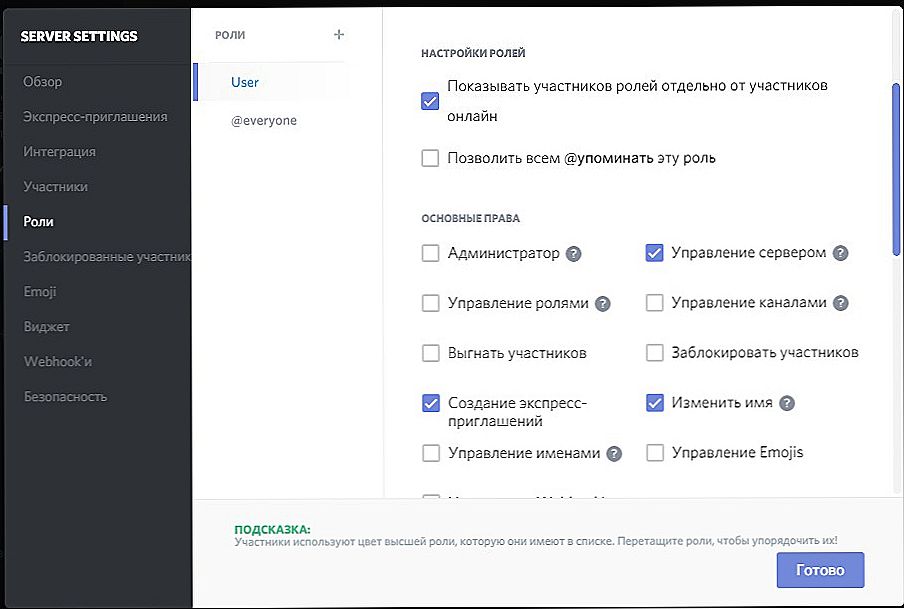
- V ponuke nastavení prejdite na kartu "Rolky" a stlačením tlačidla + vytvorte novú, vytvorte jej názov, nastavte farbu a tiež si poznačte práva, ktoré chcete dať.
- Ak chcete každému účastníkovi priradiť konkrétnu funkciu, prejdite na príslušnú kartu v okne s nastaveniami, kliknite na znamienko plus pod užívateľským menom a z rozbaľovacieho zoznamu vyberte požadované práva.
- Teraz každý hráč bude mať prístup k funkciám vďaka oprávneniam nastaveným prostredníctvom nastavení.
Na kanáli
Každý jednotlivý čet, bez ohľadu na text alebo hlas, môže získať vlastný systém povolení.
- Hneď pod názvom skupiny sa zobrazí zoznam rozhovorov. Umiestnite kurzor myši na požadovanú a kliknite na ikonu v tvare prevodového stupňa.
- Ak chcete nastaviť povolenia, prejdite na príslušnú kartu v okne, ktoré sa otvorí.
- Spočiatku majú všetci hostia chatu plný prístup ku všetkým funkciám.
- Skontrolujte tie položky, ktoré je potrebné výslovne povoliť alebo odmietnuť. V prípade prijatia bude zelená začiarknutie, a ak je zakázaný - červený kríž.
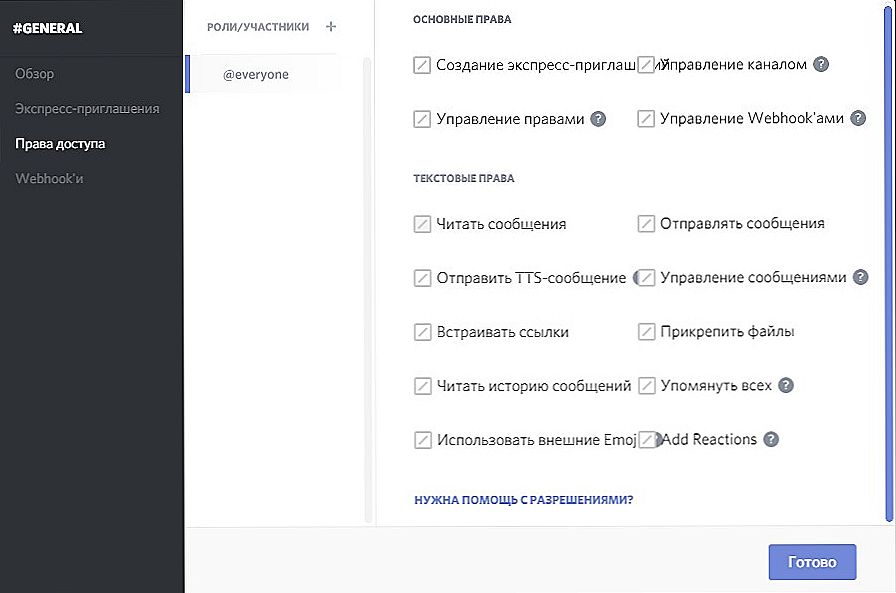
- Teraz kliknutím na znamienko plus v strede stĺpca vyberte používateľa alebo funkciu vytvorenú predtým na serveri, na ktorý chcete tieto parametre aplikovať. Ak to neurobíte, ale zakážte zákaz, bude platný pre všetkých používateľov.
absolvovaní
Takže len niekoľko kliknutí myši, môžete vyladiť roly vo svojich skupinách a rozhovory na diskord. V komentároch, napíšte, ak vám odporúčania pomohli.